De CCV Shop (voorheen bekend als Biedmeer) module zorgt voor een eenvoudige integratie van het WebwinkelKeur binnen jouw CCV Shop. Hiermee is het heel eenvoudig om de innovatieve WebwinkelKeur Sidebar in jouw Biedmeer webwinkel te integreren. Voor PLUS leden zorgt de CCV Shop module voor het automatisch uitnodigen van klanten voor het delen van een klantervaring. Bij elke afgewerkte bestelling wordt automatisch een uitnodiging naar de klant verzonden waarin hij uitgenodigd wordt om zijn ervaring te delen. Zo vergroot je het vertrouwen en de conversie van jouw webwinkel.
Deze uitleg is bedoeld om de CCV Shop module te installeren. Hiernaast raden wij ook aan de banners van WebwinkelKeur op uw CCV Shop te plaatsen. Lees hier meer over het plaatsen van de HTML codes op uw CCV webwinkel.
Installatie
1. Login op jouw CCV Shop (Biedmeer) webwinkel
2. Mocht je de app voor WebwinkelKeur nog niet geïnstalleerd hebben, dan kun je dat doen via Appstore > Keurmerken en klik daar op WebwinkelKeur. Heb je hem al wel geïnstalleerd, dan kun je verder met stap 3.
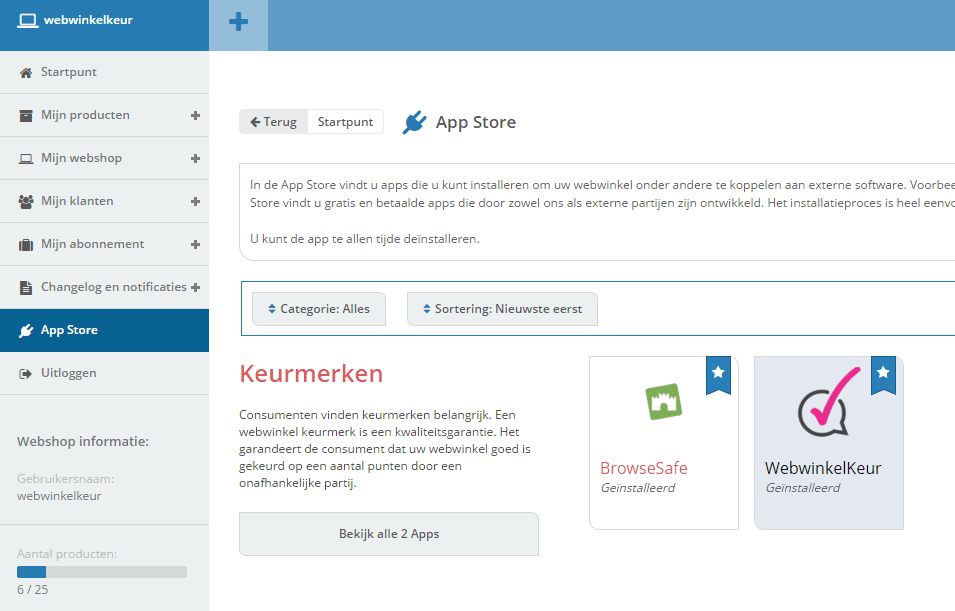
3. Ga naar Mijn webshop > Instellingen > Bestelproces & voorraad en klik daar op WebwinkelKeur.
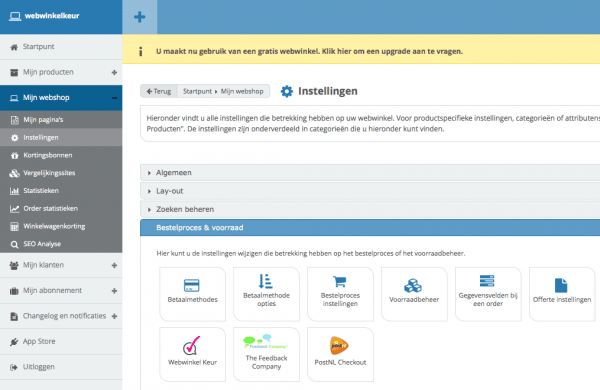
4. Vul je persoonlijke webwinkel ID + API code in. Deze gegevens vind je op de pagina Installatie > Wizard die beschikbaar is na inloggen op dashboard.webwinkelkeur.nl.
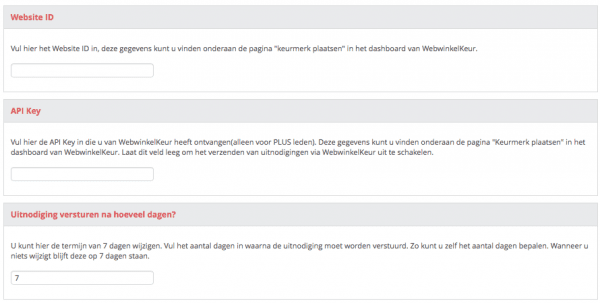
5. Configureer de module naar je eigen voorkeuren. Zo kun je aangeven of klanten bij een tweede bestelling nogmaals een e-mail moeten ontvangen en op welk moment de uitnodiging verzonden moet worden (na plaatsing van de bestelling of na verzending). Tevens is de WebwinkelKeur sidebar in te schakelen (aan te bevelen).
6. Test jouw webwinkel goed na installatie en controleer of er geen conflicten zijn met andere (javascript)codes binnen jouw webwinkel. Dit doe je door zelf een testorder te plaatsen en daarbij te controleren of er niets mis gaat. Controleer ook of bijvoorbeeld afbeeldingsliders nog zonder problemen werken. In je dashboard kun je bij “Uitnodigingen beheren” kijken of uitnodigingen ook verzonden worden.
7. Optioneel kunt u ook de WebwinkelKeur widget of banner plaatsen, dit raden we sterk aan. Volg hiervoor de volgende stappen.

